Hagaaji Twitch Aan Ka Shaqeyn Chrome
Twitch waa madal toos ah oo khadka tooska ah oo aan u baahnayn hordhac. Caannimadeeda ayaa ka dhex bilaabatay bulshada ciyaaraha taas oo keentay in isticmaaleyaal badan ay ka beddelaan YouTube una beddelaan Twitch si ay u daawadaan ciyaarta tooska ah ee ciyaaraha ay jecel yihiin iyo streamers. Waxaad hadda ka dhex baadh kartaa noocyada kala duwan ee baahinta tooska ah ee muusiga ilaa dhismaha LEGO(You can now browse through different genres of live streaming from music to LEGO building) . Si kastaba ha ahaatee, waa wax caadi ah inaad la kulanto hiccus qaar ka mid ah inta lagu jiro qulqulka Twitch ee aad jeceshahay. (Twitch)Mararka qaarkood, qulqulka ayaa laga yaabaa inuu qayb ka soo baxo oo istaago, ama waxaa laga yaabaa inaad la kulanto qulqulka Twitch oo aan wax ku shubin muddo dheer. Maqaalkani wuxuu ku hagi doonaa sida loo hagaajiyo Twitch oo aan ka shaqayn Chromeoo aan ku ogolaado inaad ku raaxaysato daawashada streamer-ka aad jeceshahay.

Sida loo hagaajiyo Twitch Aan Ka Shaqeyn Chrome(How to Fix Twitch Not Working on Chrome)
Twitch iyo YouTube waxay leeyihiin xafiiltanka si ay u noqdaan goobta ugu fiican ee ciyaaraha. Si kastaba ha ahaatee, YouTube ma bedeli karo Twitch kiiska baahinta gameplay toos ah. Twitch waxaa laga heli karaa labadaba shabakadaha iyo noocyada desktop-ka ee Windows 10 iyo Mac . Waxaad sidoo kale soo dejisan kartaa noocii ugu dambeeyay ee Twitch ee aaladaha Android iyo iOS.
Magacyada waaweyn ee bulshada ciyaaraha sida Ninja , PokemonChallenges , Tfue , Pokimane , Toast la qariyay ayaa soo jiidatay tiro badan oo daawadayaal ah oo ka kala yimid dhammaan madal qulqulka Twitch taasina waxay ka dhigtay Twitch inuu ka soo baxo goobta ciyaaraha ciyaaraha oo aad u badan.
Sababaha Twitch Aan Shaqeynin Arinta(Reasons for Twitch Not Working Issue)
Waxaa laga yaabaa inaad la yaabto sababta qulqulka Twitch uusan ugu soo degin Chrome(Chrome) . Qaar ka mid ah cilladaha farsamada ama cilladaha ayaa laga yaabaa inay joojiyaan Twitch rarista. Qaar ka mid ah sababaha asaasiga ah ee arrintan ayaa lagu sheegay hoos.
- Arinta shabakada
- Arin bixiyaha adeegga Twitch
- Kukiyada burburay, faylalka kaydinta, ama faylasha taariikhda
- Infekshanka Malware ama fayraska
- VPN la xannibay
- Isku-darka ayaa laga yaabaa inuu joojiyo
- Nooca Chrome ee duugoobay
Waxaa jira dhowr xalal oo lagu hagaajinayo Twitch oo aan ku shubin arrimaha Chrome . Mararka qaarkood, Twitch waa hoos u dhaca dayactirka. Laakiin waxaa jira sababo kale sidoo kale. Raac(Follow) mid ka mid ah hababka hoose si aad u baabi'iso arrintan.
Hababka Asaasiga ah ee Cilad-raadinta(Basic Troubleshooting Methods)
Kahor intaadan ku gabagabeynin Twitch oo aan ku shubin arrimaha Chrome , isku day qaar ka mid ah hababka cilad-raadinta aasaasiga ah.
- Hubi xasiloonida xidhiidhkaaga interneedka( internet connection stability) .
- Hubi in server-yada Twitch(Twitch servers) ay hoos u dhaceen iyo in kale (tusaale ahaan, jeeg-geli Down for Qof kasta ama bogga Just Me ).(Down for Everyone or Just Me)
- Isku day inaad Twitch ka furto browser kale(opening Twitch in another browser) .
- U beddelo server kale oo VPN ah(another VPN server) .
Habka 1: Samee cilad-shoogiyaha internetka(Method 1: Run Internet Troubleshooter)
Haddii xidhiidhkaaga internetku uu xasiloon yahay oo aad wali la kulanto arrin Twitch ah oo aan shaqaynayn, markaa waa inaad isku daydaa inaad socodsiiso cilad-doonka internetka(Internet) . Cilladaha gudaha ku dhex dhisan ee Windows ayaa kaa caawin doona inaad hagaajiso inta badan dhibaatooyinka yaryar. Raac tillaabooyinka hoose.
1. Riix Windows + I keys isla mar si aad u bilowdo Settings .
2. Guji meesha Update & Security tile, sida ka muuqata.

3. U tag menu (Troubleshoot ) -ka dhibka ee dhinaca bidixda.
4. Dooro Xidhiidhada Internetka(Internet Connections) oo guji Run(Run the troubleshooter) badhanka cilad-doonka sida hoos ku cad.

5. Dooro Cilad- sheegida xidhiidhkayga(Troubleshoot my connection to the Internet) doorashada internetka.
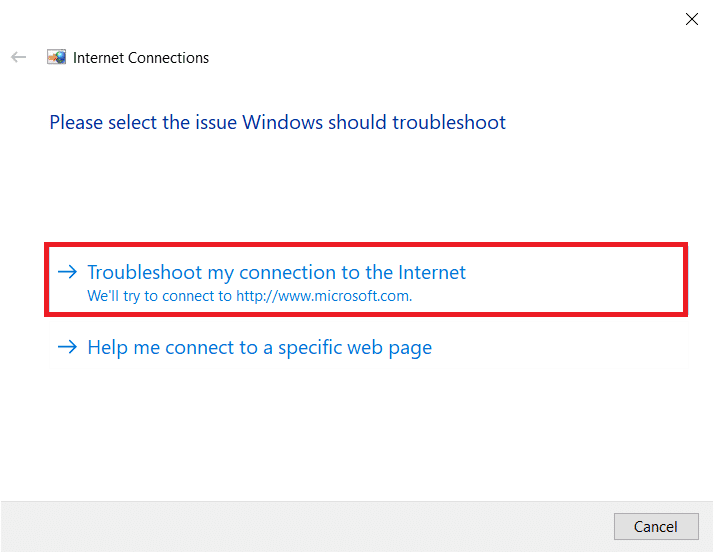
6. Sug cilad bixiyaha si uu u ogaado dhibaatooyinka(detect problems) .
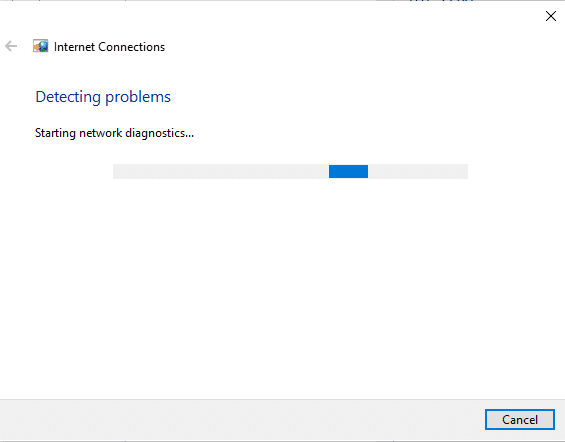
7. Raac tilmaamaha shaashadda(on-screen instructions) si aad u xalliso arrinta. Marka hawshu dhammaato, dib u(restart) bilow kombayutarkaga(your PC)
Habka 2: Nadiifi Cache, Cookies & browsing Data(Method 2: Clear Cache, Cookies & Browsing Data)
Waxyeello kasta oo soo gaadha faylalka kaydinta ayaa sidoo kale keeni kara arrintan. Raac tilmaamaha hoose si aad u nadiifiso xogta kaydinta iyo cookies
1. Fur Google Chrome oo ku dhufo astaanta saddexda dhibcood leh(three-dotted icon) .
2. Dabadeed, u dulbeeg qalab badan(More tools) oo dooro xogta browsing Clear…(Clear browsing data…) option sida hoos ku cad.

3. Hubi xulashooyinka(options) soo socda .
- Kukiyada iyo xogta kale ee goobta(Cookies and other site data)
- Sawirada iyo faylasha la kaydiyay(Cached images and files)
4. Hadda, dooro All time option for Time range .

5. Ugu dambeyntii, guji Clear data .
Sidoo kale akhri: (Also Read:) Sida loo Hagaajiyo Chrome ka dhamaaday xusuusta(How to Fix Chrome Ran Out of Memory)
Habka 3: Nadiifi DNS Cache(Method 3: Clear DNS Cache)
Waxaad nadiifin kartaa khasnadda DNS(DNS) si aad u xalliso qulqulka Twitch ee aan soo dejineynin arrinta adoo raacaya tillaabooyinka la bixiyay.
1. Riix furaha Windows( Windows key) , ku qor Command Prompt , oo guji Run as admin(Run as an administrator) .

2. Geli amarka ipconfig /flushDNS oo ku dhufo furaha Gelida(Enter key) .

Habka 4: Dib u deji Calamada Chrome(Method 4: Reset Chrome Flags)
Calamada Chrome(Chrome flags) -ka ee karti leh waxa ay sidoo kale sababi karaan hakad ku yimaada shaqada dhowr mareegaha. Raac tillaabooyinka hoose si aad dib ugu dejiso calamada Chrome -ka.(Chrome)
1. Fur chrome(Chrome) oo ku qor chrome://flags meesha ciwaanka, dabadeed taabo furaha Gelida(Enter key) .

2. Guji badhanka Dib u dajinta.(Reset all)
Fiiro gaar ah:(Note:) Waxa kale oo aad mid mid u joojin kartaa calamada adiga oo u beddelaya ikhtiyaarka(dropdown option) hoos u dhaca una beddelo Disabled ee ku xiga calan kasta.

Habka 5: Ka saar Extensions Web(Method 5: Remove Web Extensions)
Kordhinta websaydhka qolo saddexaad waxay sidoo kale keeni kartaa Twitch dhib la'aan shaqaynaysa. Marka, raac tillaabooyinkan si aad meesha uga saarto kordhinta shabakadda oo aad u hagaajiso qulqulka Twitch oo aan wax soo dejineynin.(Twitch)
1. Fur Google Chrome oo ku dhufo astaanta saddexda dhibcood(three-dots icon) .
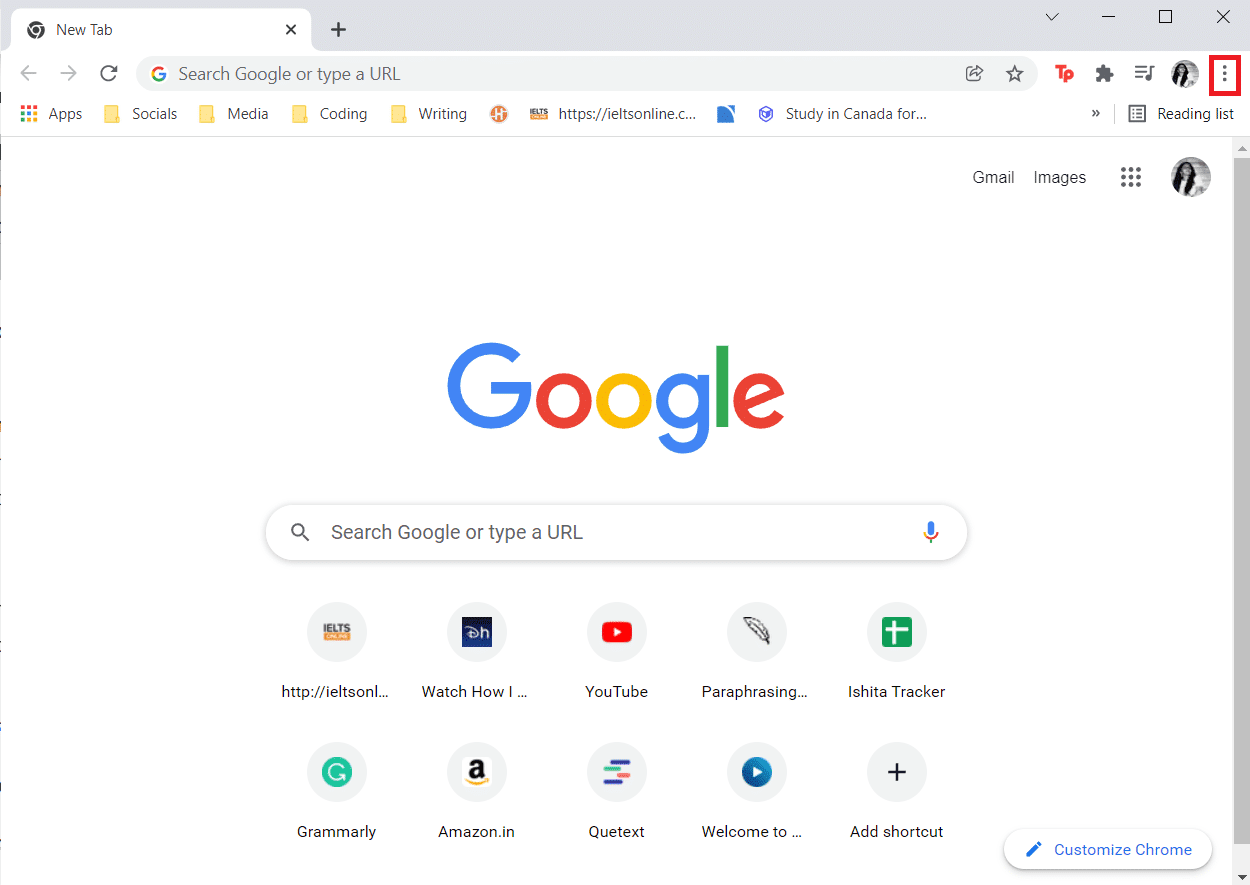
2. Tag qalab badan(More tools) oo guji Extensions

3. Hadda, dhagsii badhanka ka saar (Remove)kordhinta(extension) (tusaale Grammarly for Chrome ) oo aan ka iman meel la aamini karo.

Sidoo kale akhri: (Also Read:) Sida loogu sahlo DNS-ka HTTPS gudaha Chrome(How to Enable DNS over HTTPS in Chrome)
Habka 6: Wax ka beddel qaabeynta DNS(Method 6: Modify DNS Configuration)
Dejinta DNS(DNS) ee aan saxda ahayn waxay sidoo kale u horseedi kartaa Twitch inuusan ku shubin arrimaha Chrome . Raac tilmaamaha la bixiyay si aad u bedesho qaabeynta DNS si aad u hagaajiso (DNS)Twitch arrin aan shaqaynayn.
1. Riix furaha Windows , ku qor Control panel , oo guji Open .

2. Deji View by > Large icons oo guji Network and Sharing center .

3. Guji Beddel dejinta adabtarada(Change adapter settings) .

4. Midig ku dhufo xiriirkaaga internetka(Internet) oo dooro ikhtiyaarka guryaha(Properties) .

5. Calaamadee sanduuqa nooca Internet Protocol Version 4 (TCP/IPv4).

6. Kadib, dhagsii Properties .

7. Dooro Isticmaal xulashada cinwaannada DNS ee soo socda(Use the following DNS server addresses) .

8. In server-ka la doorbido ee DNS:(Preferred DNS server:) nooca 8.8.8.8
9. Oo, deji server-ka Alternate DNS:(Alternate DNS server:) ilaa 8.8.4.4.
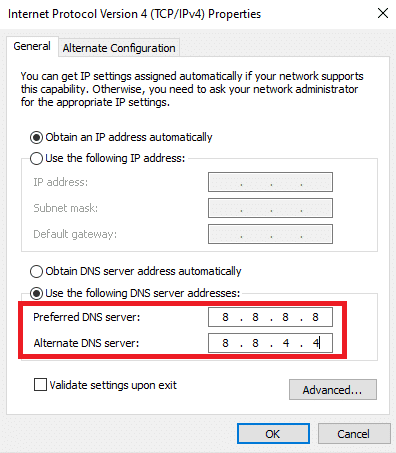
10. Guji OK si aad u codsato isbeddelada.

Habka 7: Cusbooneysii Chrome(Method 7: Update Chrome)
Nooca da'da ah ee biraawsarka Chrome wuxuu sidoo kale keeni karaa in Twitch uusan shaqeynin arrin. Raac tillaabooyinkan si aad u cusboonaysiiso biraawsarkaaga Chrome .
1. Ku dhufo furaha Windows(Windows key) , ku qor chrome , oo guji Open .

2. Guji astaanta saddexda dhibcood leh(three-dotted icon) .

3. Kadib, u dhaadhac ikhtiyaarka Help .

4. Guji ikhtiyaarka ku saabsan Google Chrome .(About Google Chrome)

5. Sug Google Chrome si uu u raadiyo wixii cusub. Shaashadda ayaa soo bandhigi doonta hubinta fariinta cusboonaysiinta(Checking for updates) , sida muuqata.

6A. Haddii wax cusub la heli karo, dhagsii badhanka Cusbooneysii (Update )
6B. Haddii Chrome mar hore la cusboonaysiiyay markaa, Google Chrome waa(Google Chrome is up to date) fariin cusub ayaa la soo bandhigi doonaa.

Sidoo kale Akhri: (Also Read:) Sida loo Hagaajiyo Ciladda Shabakadda 2000 ee Twitch(How to Fix 2000 Network Error on Twitch)
Habka 8: Orod Malware Scan(Method 8: Run Malware Scan)
Mararka qaarkood, fayras kasta ama malware wuxuu sidoo kale keeni karaa Twitch arrin aan shaqaynayn. Raac tillaabooyinka hoose.
1. Ku dhufo Windows + I keys isla mar si aad u bilowdo Settings .
2. Halkan, guji Cusboonaysiinta & Badbaadada(Update & Security) sida muuqata.

3. U tag Amniga Daaqadaha(Windows Security) ee dhinaca bidix.

4. Guji Viruska &(Virus & threat protection) doorashada ilaalinta hanjabaada ee shayga saxda ah.

5. Guji badhanka Quick Scan si aad u raadiso malware.

6A. Marka iskaanka la sameeyo, dhammaan hanjabaadaha ayaa la soo bandhigi doonaa. Guji (Click)Hawlaha Bilowga (Start Actions ) ee hanjabaadaha hadda jira(Current threats) .

6B. Haddii aysan jirin wax khatar ah oo ku jira qalabkaaga, qalabku wuxuu tusi doonaa digniinta hanjabaadda Maya hadda .(No current threats )

Habka 9: Download Twitch Desktop Client(Method 9: Download Twitch Desktop Client)
Haddii aadan weli hagaajin karin Twitch oo aan ka shaqeynin biraawsarkaaga, ka dibna soo deji nooca Desktop ee Twitch . Waad awoodaa
1. Ka soo deji macmiilka Twitch Desktop(Twitch Desktop Client) bogga rasmiga ah ee soo dejinta(official download page) .
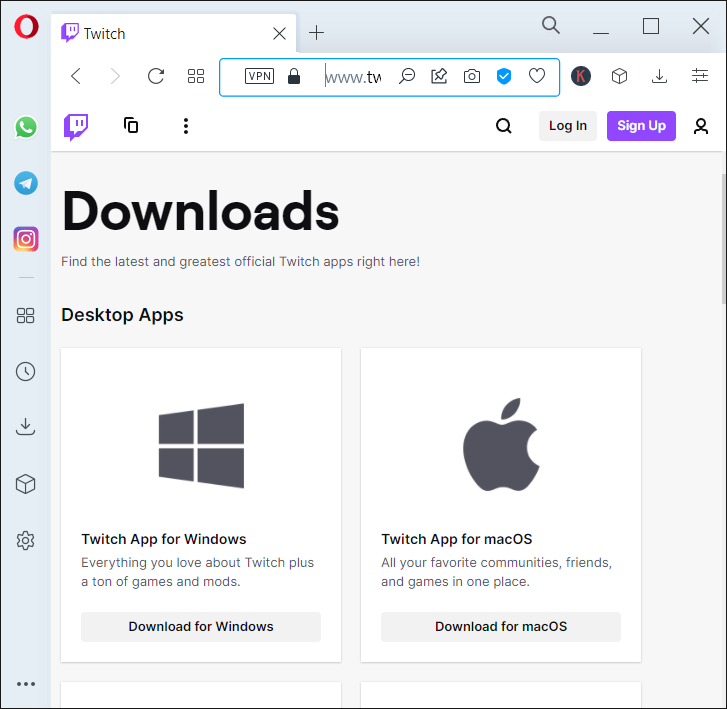
2. Dabadeed orod faylka dejinta ee la soo dejiyey oo guji Advanced option

3. Dooro goobta(Install location) ku rakib oo guji Install .

4. Sug (Wait)Twitch Desktop Client si uu u rakibo.
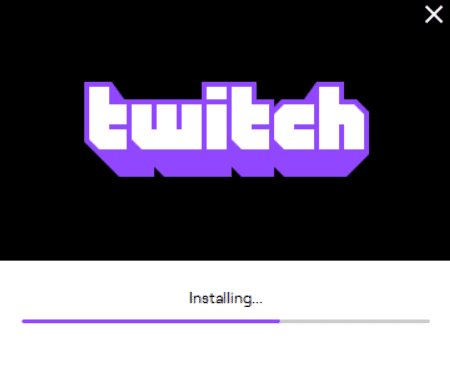
5. Ugu dambeyntii, gal Twitch(Log in to Twitch) adigoo isticmaalaya aqoonsigaaga oo isku day inaad ciyaarto qulqulka Twitch ee aad jeceshahay.(Twitch)

Sidoo kale akhri: (Also Read: )Hagaha si loo soo dejiyo Twitch VODs
Habka 10: Isticmaal VPN Server(Method 10: Use a VPN Server)
Haddii aad la kulanto qulqulka Twitch oo aan ku shubin arrinta iyo hababka kor ku xusan ma shaqeynin markaas, nasiib daro, Twitch lagama heli karo gobolkaaga. Haddii aad rabto inaad daawato durdurrada Twitch ee ka imanaya waddan xaddidan, markaa waa inaad isticmaashaa VPN .
- Waa inaad ku xidhaa serverka VPN halka Twitch laga heli karo(connect to the VPN server where Twitch is available) .
- Haddii aad la kulanto wax dhibaato ah xitaa ka dib markii aad ku xirto server-ka VPN , isku day inaad u beddesho server kale( try switching it to another server) sababtoo ah dhowr server ayaa laga yaabaa in la xannibo sababo ammaan dartood.
- Qaar ka mid ah VPN-yada ugu caansan(most popular VPN) waa NordVPN , ExpressVPN iyo SurfShark .
Habka 11: La xidhiidh Taageerada Twitch(Method 11: Contact Twitch Support)
Haddii mid ka mid ah hababka cilad-saarka aasaasiga ah ama hababka kor lagu soo sheegay aysan shaqayn, ka dibna isku day inaad la xiriirto Taageerada Twitch(Twitch Support) si aad u xalliso Twitch dhibka ma shaqeynayo marka ugu horeysa.

Su'aalaha Inta Badan La Isweydiiyo (FAQs)(Frequently Asked Questions (FAQs))
Q1. Muxuu moduleka ku yaal Twitch-ga ugu guul-darraystay inuu soo shubo?(Q1. Why does the module on my Twitch fail to load?)
Jawaab. (Ans. )Twitch waxaa laga yaabaa inuu ku guuldareysto inuu soo geliyo moduleka sababo kala duwan oo ay ka mid yihiin arrimaha ku saabsan xiriirkaaga internet-ka ama bixiyaha adeegga(internet connection or service provider) , cookies-ka iyo faylalka kaydka ah ama faylasha taariikhda(corrupt cookies and cache files or history files) , malware ama caabuqa fayraska(malware or virus infection) , add-ons(enabled add-ons) , calannada(flags) , ama noocyada Chrome-ka ee duugoobay(outdated Chrome versions) .
Q2. Maxay Shaashadayda Twitch u noqotaa madow?(Q2. Why does my screen on Twitch turn black?)
Jawaab. (Ans. )Waxaad raaci kartaa mid ka mid ah hababka kor ku xusan si ay u xaliyaan arrintan. Haddii tani aysan shaqeyn, waxaad isku dayi kartaa inaad u isticmaasho qaabka qarsoodiga(incognito mode) , u oggolow Flash player iyo Javascript , ama dib u rakib Google Chrome .
lagu taliyay:(Recommended:)
- 14 siyaabood oo loo hagaajiyo 4G oo aan ku shaqayn Android
- Hagaaji Steam waa gaabis gudaha Windows 10(Fix Steam is Slow in Windows 10)
- Hagaaji AdBlock Aan Ku Shaqeynin Twitch(Fix AdBlock Not Working on Twitch)
- 14 Siyaabood Oo Lagu Hagaajin Karo Cilada Xogta Ee Chrome(14 Ways to Fix Chrome Profile Error)
Waxaan rajeyneynaa in hagahan uu kaa caawin lahaa inaad hagaajiso Twitch arrin aan shaqaynayn(Twitch not working) oo kuu ogolaan lahaa inaad mar kale ku raaxaysato Twitch Chrome . Haddii aad heshay wax aad ku darto maqaalkan ama haddii aad la kulanto arrin kasta markaad samaynayso cilad-baadhista, waxaad nagula soo xiriiri kartaa qaybta faallooyinka ee hoose.
Related posts
Hagaaji AdBlock Aan Ku Shaqeynin Twitch
Sida loo hagaajiyo qaladka Twitch 2000 ee Google Chrome
Hagaaji YouTube Autoplay ma shaqaynayo
Hagaaji Shabakadda Telegram-ka oo Aan Shaqeyn
Sida loo hagaajiyo Netflix Error Code M7111-1101
Hagaaji Warbaahintu Ma Lagu Rari Karo Cilad Ku Jirta Google Chrome
Ku Hagaaji Youtube Aan Aan Ka Shaqeyneyn Chrome-ka [XALIYE]
Sida loo xaliyo dhibta codka ee Google Chrome
Hagaaji Google Chrome-ka Aan Keydin Erayada sirta ah
Ku dar dhammaan xisaabaadkaaga iimaylka hal sanduuq oo Gmail ah
10 Siyaabood Oo Lagu Hagaajinayo Ku-soo-qaadista Bog-gaaban ee Google Chrome
Ku hagaaji ERR_CERT_COMMON_NAME_INVALID gudaha Chrome
Ku hagaaji ERR_CONNECTION_ABORTED gudaha Chrome
Hagaaji Google Chrome wuxuu joojiyay khaladka shaqada [XALIYAY]
Hagaaji ERR_CONNECTION_TIMED_OUT Chrome
Hagaaji chrome err_spdy_protocol_error
Hagaaji goobtan lama gaadhi karo khalad Google Chrome ka jira
6 siyaabood oo lagu saxo Netflix Code Error Code M7121-1331-P7
Hagaaji cursorka Mouse ee ka dhex muuqda Google Chrome
Sida loo hagaajiyo chrome wuu burburay
